Reklama
 YourFonts poskytuje jednoduchý spôsob získania podpisu k fotografiám pomocou vlastného písania rukou. Potom je to všetko veľmi jednoduché. Píšem to na základe toho, že ste používateľom systému Windows, ale som si istý, že ak nebudete, môžete si preložiť moje pokyny.
YourFonts poskytuje jednoduchý spôsob získania podpisu k fotografiám pomocou vlastného písania rukou. Potom je to všetko veľmi jednoduché. Píšem to na základe toho, že ste používateľom systému Windows, ale som si istý, že ak nebudete, môžete si preložiť moje pokyny.
Ak ste sa niekedy zaoberali písaním skôr, ako budete vedieť, že ich zostavenie nie je to najjednoduchšie na svete. Typy písma sú v podstate vektorovými znázorneniami znakov v nich a ich vytváranie je trochu... povedzme... ... škodlivé.
Diskutoval Kabir ako vytvoriť písmo textu 2 bezplatné nástroje na vytvorenie vlastného písma Čítaj viac len pred niekoľkými dňami, a obsahuje niekoľko vynikajúcich nástrojov, ktoré vám pomôžu, a tu sa môžete dozvedieť oveľa viac informácií o písmach. Choďte do toho a urobte to, ak chcete. Zvyšok my budeme podvádzať a používať YourFonts miesto.
Tento postup je dobre usporiadaný a pomerne jednoduchý. Potrebujete však len pár vecí, ktoré vám pomôžu. Keby to bol kuchársky blog, bol by to zoznam prísad. Najprv skontrolujte svoju špajzu.
- Tlačiareň schopná vytlačiť list Letter alebo A4
- Skener, ktorý dokáže naskenovať vyššie uvedenú stránku v primeranom rozlíšení
- Jemné značkovacie pero v dobrom stave, najlepšie čierne
Takže skočte do YourFontsa postupujte podľa krokov na vytvorenie digitálneho podpisu pomocou vášho písania rukou:
1. Vytlačte šablónu z webu, buď vo formáte PDF alebo ako obrázok. Preferovanou metódou je PDF.
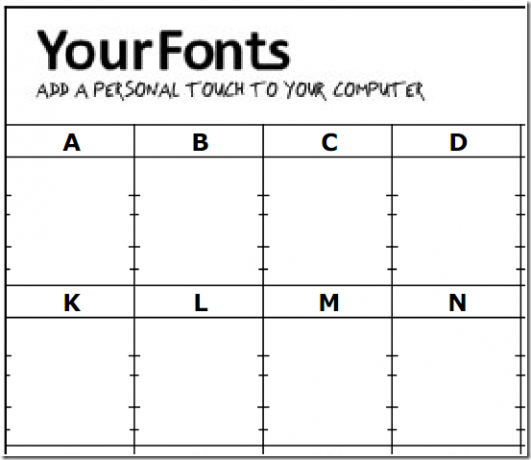
2. Vyplňte šablónu. Prečítajte si poznámky a vyplňte všetky políčka a dávajte pozor, aby ste neostali v riadkoch. Vezmite na vedomie malé kliešte na boku každého políčka a zistite, kam smerujú vrchy a spodky písmen.
Nie je potrebné vyplniť druhú stránku, pokiaľ nemáte v úmysle byť nezvyčajne dôkladní alebo použiť iný jazyk ako angličtinu.
Na konci prvej stránky je veľký blok pre váš podpis. Ak tu plánujete používať svoj oficiálny podpis, buďte opatrní.
Využil som slobodu šikanovania presvedčiť moju dcéru Sophie, aby mi poskytla vzorky rukopisu. Dobrá práca je jej. Porucha je moja.
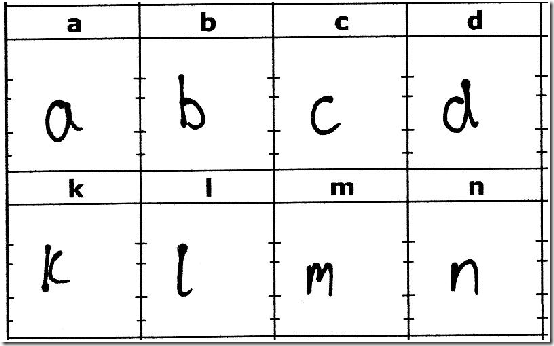
3. Teraz test vašej všestrannosti. Výsledný list musíte naskenovať a uložiť ho ako obrázok do miestneho zariadenia. Najlepšie je 300DPI a ďalšie podrobnosti sú k dispozícii na webovej stránke. Návrh si všimnite nie odovzdať obrázok svojho domáceho maznáčika v tomto okamihu. Výsledný súbor musí byť vo formáte .jpg, .gif alebo .png.
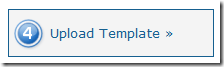 4. Nahrajte obrázok kliknutím na tlačidlo na webovej stránke.
4. Nahrajte obrázok kliknutím na tlačidlo na webovej stránke.
Pomenujte názov písma a podľa potreby doplňte informácie o autorských právach. hit Nahrať.
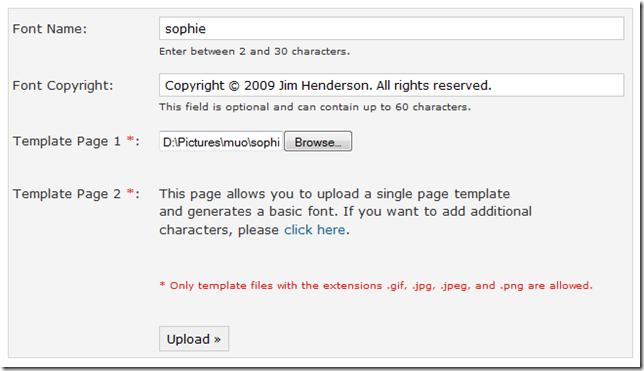
V závislosti od zaťaženia servera môže chvíľu trvať, kým YorFonts vytvorí digitálny podpis. Po načítaní šablóny a vygenerovaní písma sa na obrazovke zobrazí pokrok.
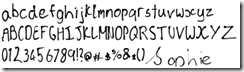 5. Prezrite si výsledok na obrazovke a zistite, či sa podobá vášmu písaniu rukou. Jediným skutočným problémom, ktorý sme mali, bolo to, že „onp“ na podpise Sophie sa zatúlala príliš blízko spodnej časti škatule, a preto bola nakrájaná na krátko.
5. Prezrite si výsledok na obrazovke a zistite, či sa podobá vášmu písaniu rukou. Jediným skutočným problémom, ktorý sme mali, bolo to, že „onp“ na podpise Sophie sa zatúlala príliš blízko spodnej časti škatule, a preto bola nakrájaná na krátko.
Ak máte nejaké problémy, stiahnite šablónu a ak je to potrebné, znova vytlačte šablónu a znova si ju prečítajte. Neskenujte ho hore nohami!
6. To je koniec komplikovanej časti. Kliknite na ikonu Stiahnuť ▼ Kliknutím na toto tlačidlo uložíte písmo do svojho počítača a skopírujete ho do priečinka písiem, ktorý je zvyčajne c: \ windows \ fonts, aspoň na počítači so systémom Windows.
Zapnite textový procesor alebo niečo, čo používa / zobrazuje písma, a ubezpečte sa, že funguje správne.
Toto je prvá časť dokončená. Teraz použiť nové písmo pre obrázok “¦
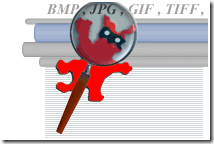 Používam IrfanView za to, ale každá aplikácia, ktorá vám umožní umiestniť text do obrázka, by mala urobiť tento trik. Myslím, že je spravodlivé, že používam Sophieho obrázky za ukážku.
Používam IrfanView za to, ale každá aplikácia, ktorá vám umožní umiestniť text do obrázka, by mala urobiť tento trik. Myslím, že je spravodlivé, že používam Sophieho obrázky za ukážku.
Je celkom zrejmé, že tento proces môžete použiť iba na podpisy na obrázkoch. Môžete pridať názvy alebo popisy, poznámky. Hocičo.
Najprv nájdite a otvorte obrázok, ktorý chcete ozdobiť.
Pomocou myši nakreslite na obrázok rámček, na ktorom sa má text zobraziť.
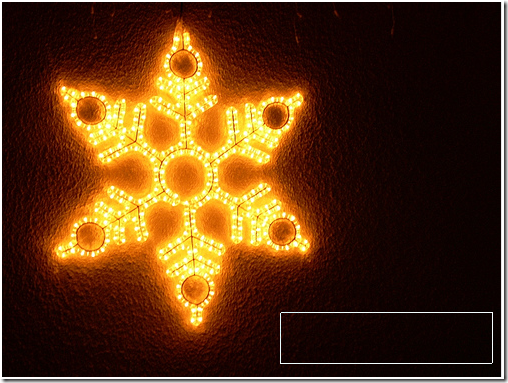
zvoliť Upraviť - vloženie textu do výberu z ponuky alebo stlačte Ctrl + t, a pridať / upraviť text, ktorý sa má vložiť.
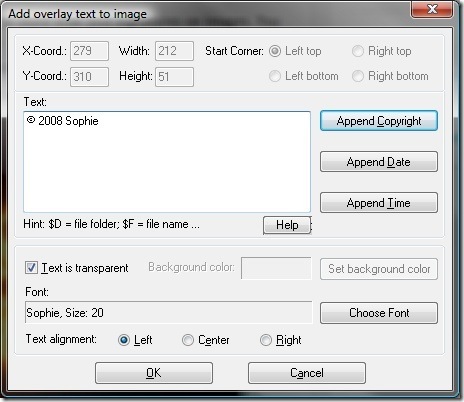
Kliknite na Vyberte Písmo, a vyberte písmo, ktoré ste nainštalovali, a príslušnú veľkosť, štýl a farbu obrázka.
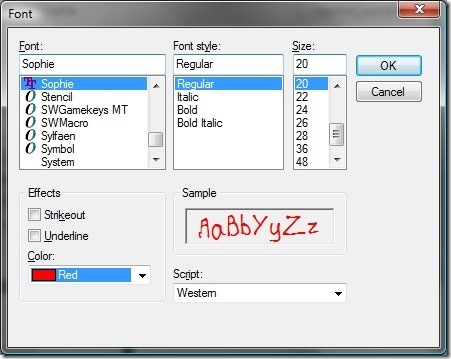
cvaknutie OK pridať text k obrázku. Buďte pripravení to vrátiť a opakovať niekoľkokrát, kým nebudete mať to, čo chcete. Nezabudnite znovu uložiť obrázok, pravdepodobne s iným názvom súboru, len pre prípad.
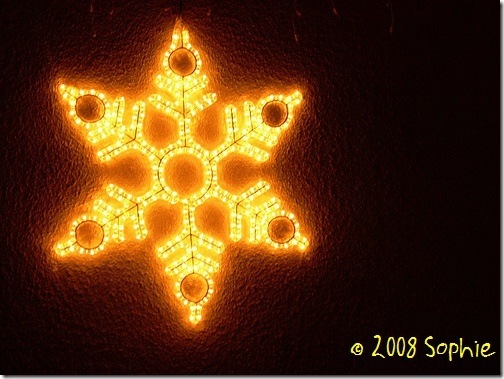
To je všetko. Oh, s výnimkou bonusovej ponuky. Pretože Irfanview je schopný dávkové spracovanie týchto zmien, ako som opísal v mojom hranice Ako pridať hranice k fotografiám: 9 jednoduchých metód, ktoré môže použiť ktokoľvekTieto aplikácie a weby môžu pomôcť posunúť vaše obrázky na ďalšiu úroveň jednoduchým pridaním orámovania a rámov k vašim fotografiám. Čítaj viac článok, môžete pridať podpisy do celého adresára obrázkov súčasne pod podmienkou, že chcete, aby boli na rovnakej pozícii a farbe. Ak ste súbory premenovali, môžete tiež použiť rovnaký postup na automatické vloženie názvov všetkých obrázkov v obrázky a automaticky ich vyzdvihnúť z názvov súborov.
Je to užitočné? Máte písmo písané rukou? Poznáte ľahší spôsob, ako pridať podpis k digitálnym fotografiám pomocou rukopisu? Myslíte si, že by ste na to mohli použiť čokoľvek iné? Aký softvér by ste na tento účel použili?
Jim je počas dňa tvrdo pracujúci v oblasti IT a už to tak bolo od systému DOS 3.0, ale snaží sa stráviť magické hodiny pomocou fotoaparátu alebo dvoch. Žije na Novom Zélande so svojou krásnou manželkou Luditovou a tromi deťmi. Môžete si len predstaviť, ako sú zmätení.